[视频]如何自定义设置讯飞输入法侧边栏常用的标点符号
关于羊驼如何自定义设置讯飞输入法侧边栏常用的标点符号,期待您的经验分享,滴水之恩,来日我当涌泉相报
!
更新:2024-02-03 03:35:03最佳经验
来自金融界http://www.jrj.com.cn/的优秀用户哲学怪人,于2018-07-01在生活百科知识平台总结分享了一篇关于“如何自定义设置讯飞输入法侧边栏常用的标点符号周冬雨”的经验,非常感谢哲学怪人的辛苦付出,他总结的解决技巧方法及常用办法如下:
 [图]2/5
[图]2/5 [图]
[图] [图]3/5
[图]3/5 [图]
[图] [图]4/5
[图]4/5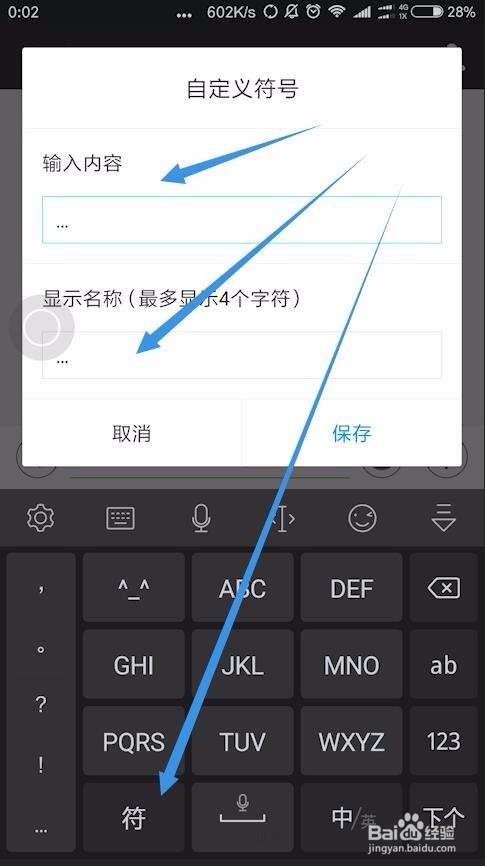 [图]
[图]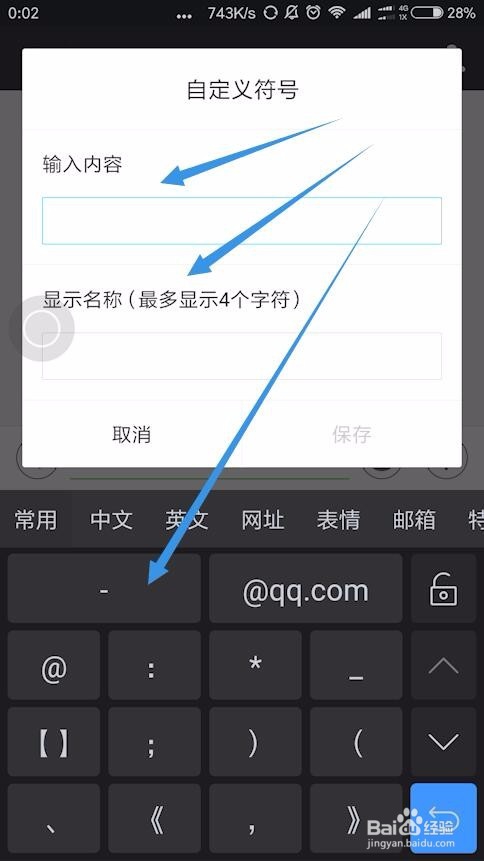 [图]5/5
[图]5/5 [图]
[图]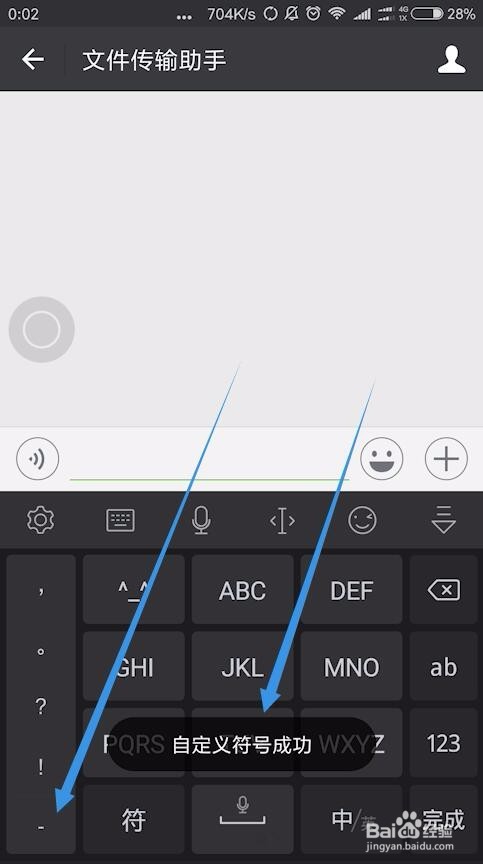 [图]
[图]
01 在我们平时工作和生活的聊天当中,我们为了快速的传达自己的意思,可能我们会选择使用讯飞输入法,因为讯飞输入法的语音识别功能特别的好用,识别的准确率特别的高,识别的速度特别的快,02 但是唯一让我们感觉不方便的就是他的标点符号,因为他做错的标点符号以前是不可以自定义设置的,03 如今讯飞输入法的左侧侧边栏的标点符号是可以自定义设置了,这样更加方便我们进行标点符号的输入,我们可以把我们常用的标点符号都放在左侧边栏里面,随时可以点击选中使用,
工具/原料
手机讯飞输入法方法/步骤
1/5分步阅读首先把讯飞输入法在聊天界面调出来,然后我们可以看到输入法左侧的,标点符号的侧边栏,里面有五个符号,这五个符号都是可以自定义去设置的,以前没有这样的功能,但是如今版本更新了之后,新加入了这一个功能,
 [图]2/5
[图]2/5我们常按着我们需要修改的标点符号,就会自动跳出修改的边框,我们根据自己的喜好设置就可以了,比如我们一直按着逗号或者一直按着句号的时候,修改了,边框就自动跳出来了,
 [图]
[图] [图]3/5
[图]3/5接着还有标点符号中的问候和感叹号,这两个符号也是可以去自定义的,可以进行修改的,可以根据自己的喜好进行设置的,
 [图]
[图] [图]4/5
[图]4/5这里就示范一下把省略号修改为一个短的波折号,我们一直按着省略号,然后就掉出来了可以修改内容的边框,然后我们点击符号在符号里面找到,短的波折后,输入到第一个边框里面去,
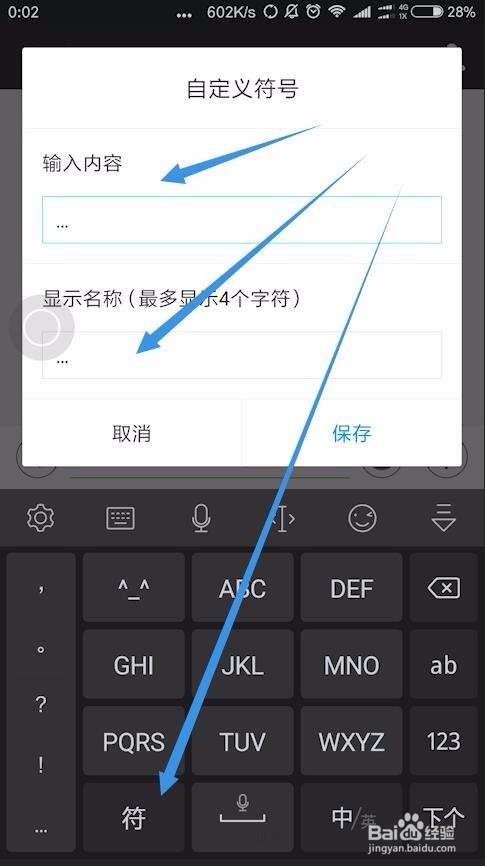 [图]
[图]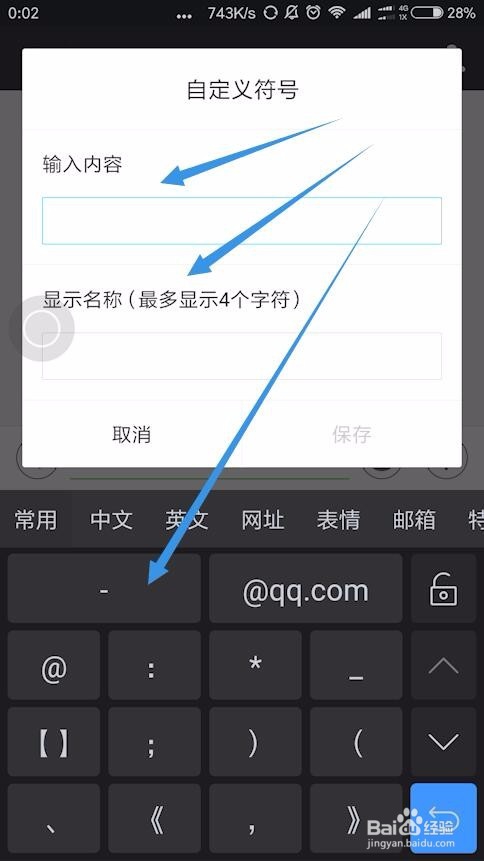 [图]5/5
[图]5/5修改完成之后,我们点击右面的保存按钮,就会对所修改的标点符号进行保存,保存完成之后,我们再返回到聊天的输入界面,可以看到此时左下角的省略号已经变为一个短的波折号了,可以方便以后我们随时的输入,
 [图]
[图]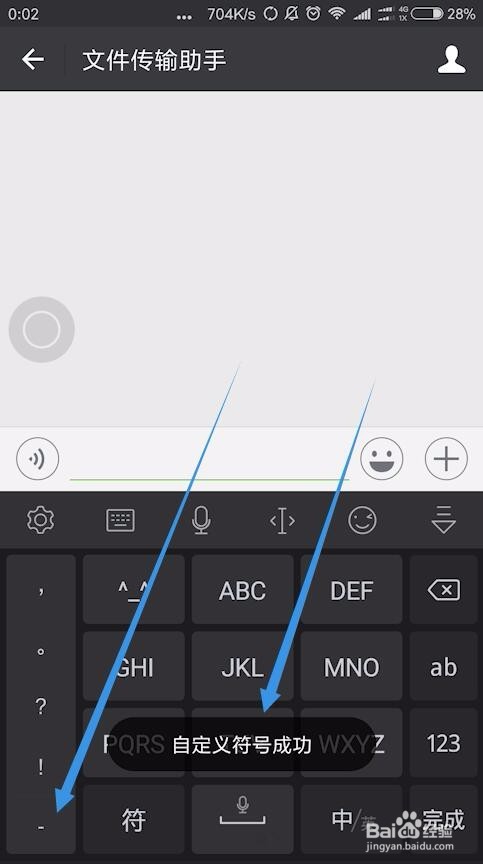 [图]
[图]健康/养生经验推荐
- Q[视频]怎么学excel两列乱序姓名一一对应
- Q可以简单一招,帮你解酒护肝
- Q学习如何徒手锻炼腹肌--每天8分钟科学专业...
- Q一般脸上长痘痘是什么原因
- Q怎么讲蜂蜜水有哪些作用与功效
- Q关注减肥最快的十种食物
- Q怎么讲怎样保护我们的视力不下降?
- Q有什么14种鼻型图解
- Q怎么让怎样可以长高,长高的科学方法
- Q专栏男女都适合!腹肌撕裂者分步骤详细图解
- Q为什么日常生活怎么补肾
- Q怎么办怎样才能让头发长的快
- Q想知道减肥最快的十种食物
- Q免费痛经怎么办快速解决
- Q是什么怎样才能长高?
- Q最近指甲有竖纹的成因及治疗方法
- Q求大家腰间盘突出的简单锻炼方法
- Q哪儿武术的基本功练习方法
- Q怎么低血压的原因及该怎么办
- Q帮助下绝食(断食)减肥成功案例,10天爆瘦21...
- Q[视频]有晓得原神纯水精灵角色牌怎么获得
- Q[视频]有没有华为换机怎么操作
- Q[视频]有办法iphone大图标怎么设置
- Q[视频]回答下荒野大镖客2显存警告怎么关闭
已有 40437 位经验达人注册
已帮助 110236 人解决了问题


